labview与数据库
- 格式:doc
- 大小:1.48 MB
- 文档页数:16
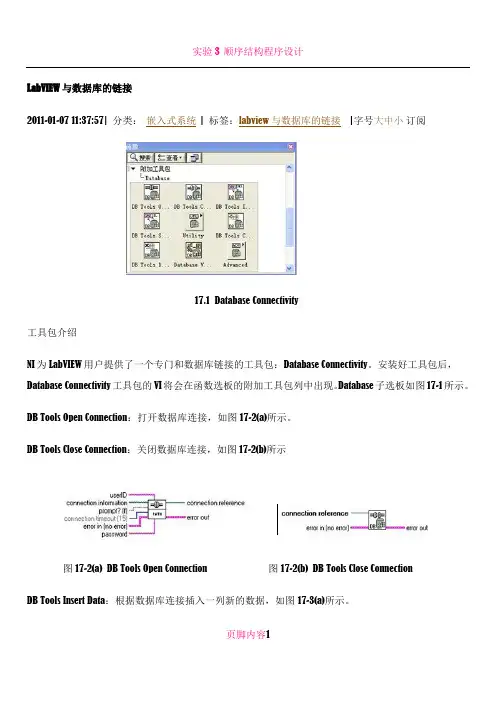
LabVIEW与数据库的链接2011-01-07 11:37:57| 分类:嵌入式系统| 标签:labview与数据库的链接|字号大中小订阅17.1 Database Connectivity工具包介绍NI为LabVIEW用户提供了一个专门和数据库链接的工具包:Database Connectivity。
安装好工具包后,Database Connectivity工具包的VI将会在函数选板的附加工具包列中出现。
Database子选板如图17-1所示。
DB Tools Open Connection:打开数据库连接,如图17-2(a)所示。
DB Tools Close Connection:关闭数据库连接,如图17-2(b)所示图17-2(a) DB Tools Open Connection 图17-2(b) DB Tools Close ConnectionDB Tools Insert Data:根据数据库连接插入一列新的数据,如图17-3(a)所示。
页脚内容1DB Tools Select Data:根据数据库连接从数据库中提取一列数据,如图17-3(b)所示。
图17-3(a) DB Tools Insert Data 图17-3(b) DB Tools Select DataDB Tools Create Table:根据数据库连接创建一个新的表格。
输入参数表格和行信息分别表示表格的名称和表格中每行的属性,如图17-4(a)所示。
DB Tools Drop Table:根据数据库连接删除一个由输入参数表格指定名称的表格,如图17-4(b)所示。
图17-4(a) DB Tools Create Table 图17-4(b) DB Tools Drop TableDatabase Variant To Data:将数据库变量转换为由输入参数类型指定的LabVIEW数据类型,如图17-5所示。
页脚内容2Utility子选板比较常用的函数有DB Tools List Tables.vi与DB Tools List Columns.vi。
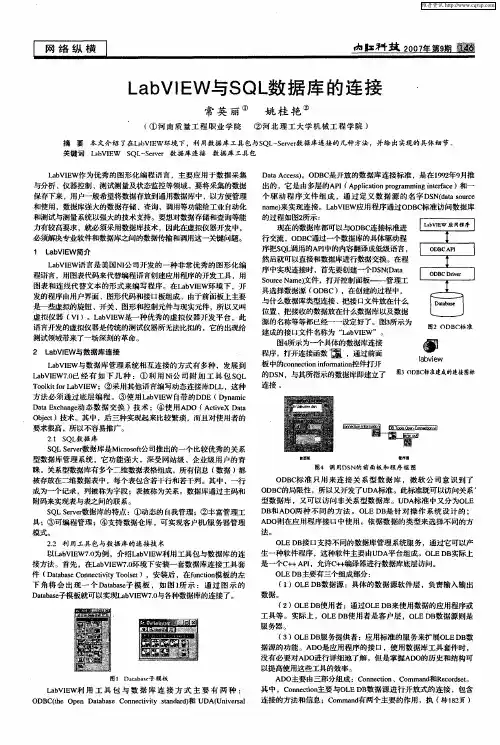
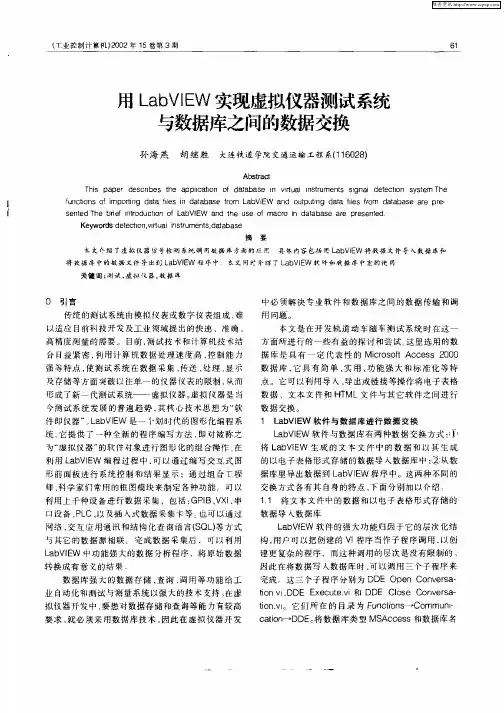
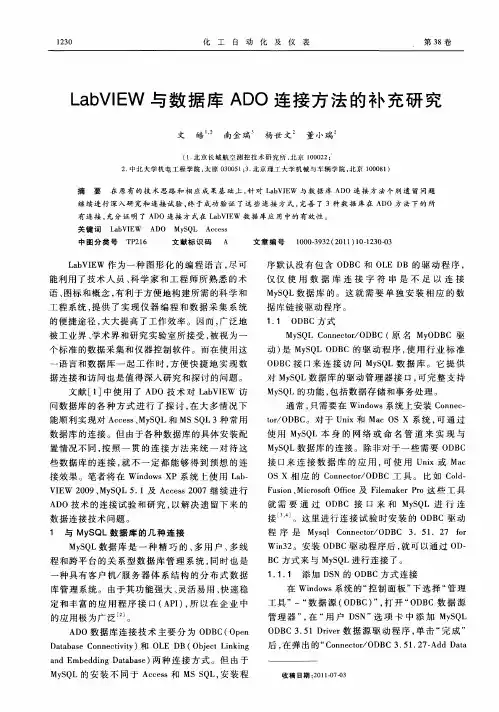
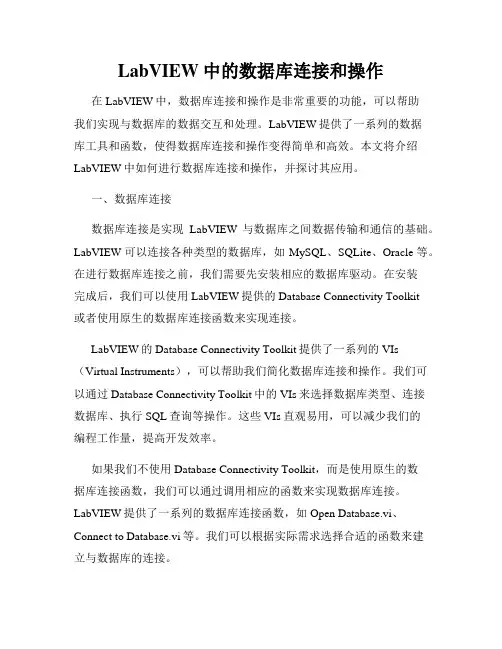
LabVIEW中的数据库连接和操作在LabVIEW中,数据库连接和操作是非常重要的功能,可以帮助我们实现与数据库的数据交互和处理。
LabVIEW提供了一系列的数据库工具和函数,使得数据库连接和操作变得简单和高效。
本文将介绍LabVIEW中如何进行数据库连接和操作,并探讨其应用。
一、数据库连接数据库连接是实现LabVIEW与数据库之间数据传输和通信的基础。
LabVIEW可以连接各种类型的数据库,如MySQL、SQLite、Oracle等。
在进行数据库连接之前,我们需要先安装相应的数据库驱动。
在安装完成后,我们可以使用LabVIEW提供的Database Connectivity Toolkit或者使用原生的数据库连接函数来实现连接。
LabVIEW的Database Connectivity Toolkit提供了一系列的VIs (Virtual Instruments),可以帮助我们简化数据库连接和操作。
我们可以通过Database Connectivity Toolkit中的VIs来选择数据库类型、连接数据库、执行SQL查询等操作。
这些VIs直观易用,可以减少我们的编程工作量,提高开发效率。
如果我们不使用Database Connectivity Toolkit,而是使用原生的数据库连接函数,我们可以通过调用相应的函数来实现数据库连接。
LabVIEW提供了一系列的数据库连接函数,如Open Database.vi、Connect to Database.vi等。
我们可以根据实际需求选择合适的函数来建立与数据库的连接。
二、数据库操作在完成数据库连接后,我们需要对数据库进行操作,包括数据查询、数据插入、数据更新等。
LabVIEW提供了一系列的数据库操作函数,具有高度的灵活性和可扩展性,可以满足我们对数据库的各种需求。
1. 数据查询LabVIEW提供了多种方式来进行数据查询。
我们可以使用SQL语句来执行查询操作,也可以使用LabVIEW的Query Database.vi来进行查询。

LabVIEW 中利用LabSQL 访问数据库虚拟仪器VI(virtual instruments)是National Instruments 公司在其产品LabVIEW 中首先提出的创新概念。
随着现代测试技术与仪器技术的发展,目前虚拟仪器概念已经发展成为一种创新的仪器设计思想,成为设计复杂测试系统和测试仪器的主要方法和手段。
同时LabVIEW 也以成为测试与测量领域的工业标准应用编程软件。
现代的测试测量系统大多需要对被测目标进行全方位检测,多传感器网络协调应用,从而有利于获取对目标系统的全面认识,这同时也会使产生的数据量急剧增长。
面对大量的数据信息无论是手工数据管理还是文件系统管理方式都无法正确反映各类数据之间的密切联系,都不能有效的管理和组织数据。
因此以数据库为中心,以数据管理为重点,构建的基于数据库管理数据的虚拟仪器系统是现代的测试测量系统的发展趋势。
其结构框图如图1 所示:但由于LabVIEW 本身并不具备数据库访问功能,因此以LabVIEW 编制的虚拟仪器系统需要其它辅助的方法来进行数据库访问。
1 LabVIEW 中与数据库接口的方法在基于数据库的虚拟仪器测量测试系统中,很重要的一部分工作是对实时采集地的数据进行显示、查询、统计、生成报表分析等。
这其中涉及的最主要的任务就是对数据的读取和写入,即与数据库系统进行交互。
据笔者所知,在LabVIEW 编程环境下,通常通过以下几种方法来完成与数据库的接口。
1. 利用NI 公司的附加工具包LabVIEW SQL Toolkit 进行数据库访问。
但是这种工具包比较昂贵,对于很多LabVIEW用户来讲,这个价格是不可能承受的。
2. 利用其他语言如Visual C++编写DULL 程序访问数据库,再利用LabVIEW 所带的DULL 接口访问该程序,这样可以实现间接访问数据库。
但这样工作量太大。
3. 利用LabVIEW 的ActiveX 功能,调用Microsoft ADO 控件,利用SQL 语言实现数据库访问。
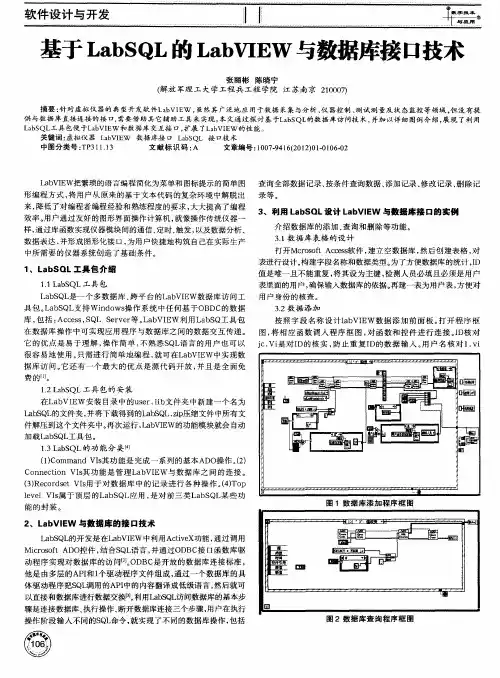
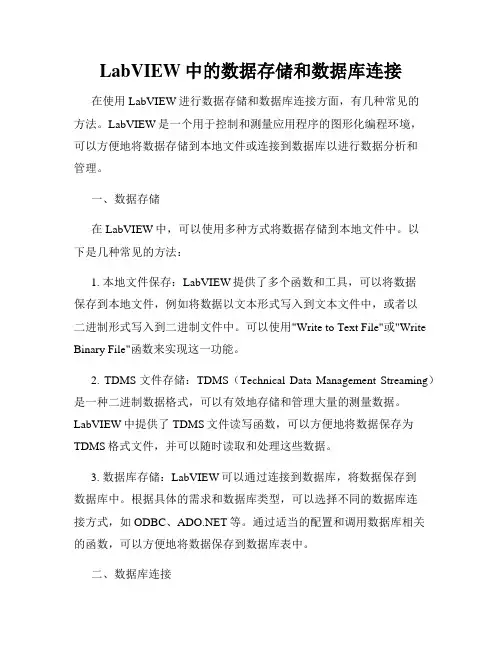
LabVIEW中的数据存储和数据库连接在使用LabVIEW进行数据存储和数据库连接方面,有几种常见的方法。
LabVIEW是一个用于控制和测量应用程序的图形化编程环境,可以方便地将数据存储到本地文件或连接到数据库以进行数据分析和管理。
一、数据存储在LabVIEW中,可以使用多种方式将数据存储到本地文件中。
以下是几种常见的方法:1. 本地文件保存:LabVIEW提供了多个函数和工具,可以将数据保存到本地文件,例如将数据以文本形式写入到文本文件中,或者以二进制形式写入到二进制文件中。
可以使用"Write to Text File"或"Write Binary File"函数来实现这一功能。
2. TDMS文件存储:TDMS(Technical Data Management Streaming)是一种二进制数据格式,可以有效地存储和管理大量的测量数据。
LabVIEW中提供了TDMS文件读写函数,可以方便地将数据保存为TDMS格式文件,并可以随时读取和处理这些数据。
3. 数据库存储:LabVIEW可以通过连接到数据库,将数据保存到数据库中。
根据具体的需求和数据库类型,可以选择不同的数据库连接方式,如ODBC、等。
通过适当的配置和调用数据库相关的函数,可以方便地将数据保存到数据库表中。
二、数据库连接LabVIEW支持与多种类型的数据库进行连接,例如MySQL、SQLite、Oracle等。
以下是几种常见的数据库连接方式:1. ODBC连接:ODBC(Open Database Connectivity)是一种通用的数据库访问接口,可以让应用程序与不同类型的数据库进行连接。
在LabVIEW中,可以使用ODBC驱动程序连接到各种支持ODBC的数据库。
通过配置ODBC数据源,可以方便地进行数据库连接和数据操作。
2. 连接:是一种用于访问数据库的.NET框架组件,可以连接到各种类型的数据库。
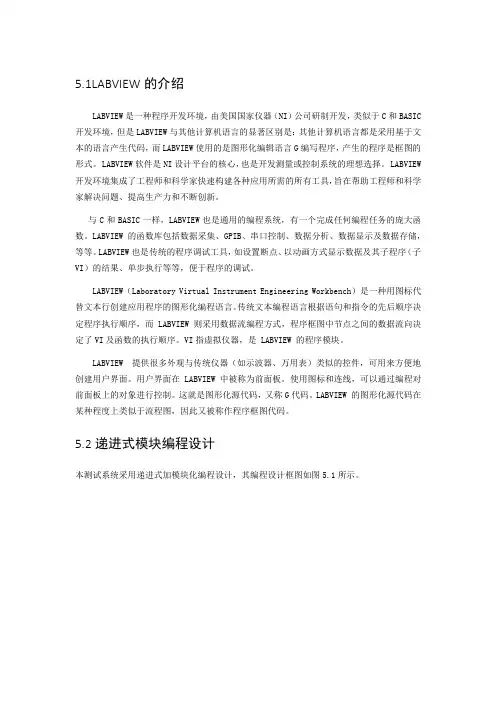
5.1LABVIEW的介绍LABVIEW是一种程序开发环境,由美国国家仪器(NI)公司研制开发,类似于C和BASIC 开发环境,但是LABVIEW与其他计算机语言的显著区别是:其他计算机语言都是采用基于文本的语言产生代码,而LABVIEW使用的是图形化编辑语言G编写程序,产生的程序是框图的形式。
LABVIEW软件是NI设计平台的核心,也是开发测量或控制系统的理想选择。
LABVIEW 开发环境集成了工程师和科学家快速构建各种应用所需的所有工具,旨在帮助工程师和科学家解决问题、提高生产力和不断创新。
与C和BASIC一样,LABVIEW也是通用的编程系统,有一个完成任何编程任务的庞大函数。
LABVIEW的函数库包括数据采集、GPIB、串口控制、数据分析、数据显示及数据存储,等等。
LABVIEW也是传统的程序调试工具,如设置断点、以动画方式显示数据及其子程序(子VI)的结果、单步执行等等,便于程序的调试。
LABVIEW(Laboratory Virtual Instrument Engineering Workbench)是一种用图标代替文本行创建应用程序的图形化编程语言。
传统文本编程语言根据语句和指令的先后顺序决定程序执行顺序,而 LABVIEW 则采用数据流编程方式,程序框图中节点之间的数据流向决定了VI及函数的执行顺序。
VI指虚拟仪器,是 LABVIEW 的程序模块。
LABVIEW 提供很多外观与传统仪器(如示波器、万用表)类似的控件,可用来方便地创建用户界面。
用户界面在 LABVIEW 中被称为前面板。
使用图标和连线,可以通过编程对前面板上的对象进行控制。
这就是图形化源代码,又称G代码。
LABVIEW 的图形化源代码在某种程度上类似于流程图,因此又被称作程序框图代码。
5.2递进式模块编程设计本测试系统采用递进式加模块化编程设计,其编程设计框图如图5.1所示。
图5.1编程设计框图本文所搭建的泵控马达测控系统的硬件可以完成测控的功能,包括两大部分:一是信号发生器模块,产生满足实验要求的不同类型的信号(如阶跃信号、斜坡信号、正弦信号等),其信号经过转换后直接用来控制变量泵的变量机构;二是参数检测分析模块,其采集数据并保存显示数据亦可生成特性曲线以便后期分析。

(完整)labview与数据库资料编辑整理:尊敬的读者朋友们:这里是精品文档编辑中心,本文档内容是由我和我的同事精心编辑整理后发布的,发布之前我们对文中内容进行仔细校对,但是难免会有疏漏的地方,但是任然希望((完整)labview与数据库资料)的内容能够给您的工作和学习带来便利。
同时也真诚的希望收到您的建议和反馈,这将是我们进步的源泉,前进的动力。
本文可编辑可修改,如果觉得对您有帮助请收藏以便随时查阅,最后祝您生活愉快业绩进步,以下为(完整)labview与数据库资料的全部内容。
17.2 Database Connectivity应用典型实例17.2.1 在Access中建立一个数据库使用NI所提供的数据库工具包Database Connectivity只能操作数据库,但是无法创建数据库,因此需要借助第三方数据库管理系统,如Access等来创建数据库.首先我们建立一个Data。
mdb的数据库文件。
打开Microsoft Access软件,单击文件〉〉新建…,选择空数据库,保存到文件夹下。
创建方法如图17-11所示。
图17—11 在Access中创建数据库表格在利用Database Connectivity工具包操作数据库之前,需要先连接数据库,连接数据库的方法有以下两种。
1.利用DSN连接数据库LabVIEW数据库工具包基于ODBC(Open Database Connectivity)技术,在使用ODBC API函数之前,需要提供数据源名DSN(Data Source Names)才能连接到实际数据库,所以需要首先创建DSN。
Database Connectivity工具包与ODBC的关系如图17—12所示.打开Windows控制面板>〉管理工具,选择数据源,进入“ODBC数据源管理器”对话框,如图17-13所示。
图17—12 DB Tools与ODBC的关系图17-13 “ODBC数据源管理器”对话框在“用户DSN"页面下创建的数据源只有本用户才能访问,在“系统DSN”页面下创建的数据源,该系统下的所有用户都可以访问。
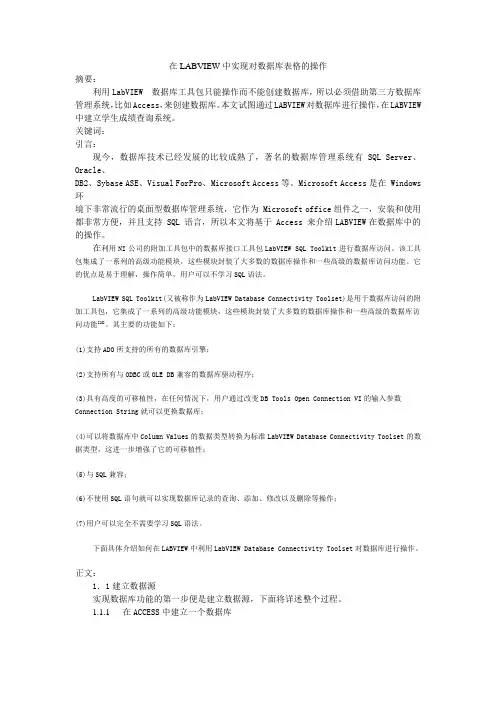
在LABVIEW中实现对数据库表格的操作摘要:利用LabVIEW 数据库工具包只能操作而不能创建数据库,所以必须借助第三方数据库管理系统,比如Access,来创建数据库。
本文试图通过LABVIEW对数据库进行操作,在LABVIEW 中建立学生成绩查询系统。
关键词:引言:现今,数据库技术已经发展的比较成熟了,著名的数据库管理系统有SQL Server、Oracle、DB2、Sybase ASE、Visual ForPro、Microsoft Access等。
Microsoft Access是在 Windows 环境下非常流行的桌面型数据库管理系统,它作为 Microsoft office组件之一,安装和使用都非常方便,并且支持 SQL 语言,所以本文将基于 Access 来介绍LABVIEW在数据库中的的操作。
在利用NI公司的附加工具包中的数据库接口工具包LabVIEW SQL Toolkit进行数据库访问。
该工具包集成了一系列的高级功能模块,这些模块封装了大多数的数据库操作和一些高级的数据库访问功能。
它的优点是易于理解,操作简单,用户可以不学习SQL语法。
LabVIEW SQL Toolkit(又被称作为LabVIEW Database Connectivity Toolset)是用于数据库访问的附加工具包,它集成了一系列的高级功能模块,这些模块封装了大多数的数据库操作和一些高级的数据库访问功能[10]。
其主要的功能如下:(1)支持ADO所支持的所有的数据库引擎;(2)支持所有与ODBC或OLE DB兼容的数据库驱动程序;(3)具有高度的可移植性,在任何情况下,用户通过改变DB Tools Open Connection VI的输入参数Connection String就可以更换数据库;(4)可以将数据库中Column Values的数据类型转换为标准LabVIEW Database Connectivity Toolset的数据类型,这进一步增强了它的可移植性;(5)与SQL兼容;(6)不使用SQL语句就可以实现数据库记录的查询、添加、修改以及删除等操作;(7)用户可以完全不需要学习SQL语法。
LabVIEW中数据库访问途径(二)2.3 SQL添加记录语句添加记录的语句格式:INSERT INTO<表名>[(<属性列1>[<属性列2>。
])VALUES(<常量1>)[,<常量2>]…]常量与属性列需一一对应,但并不是表中所有的属性列都需要出现在语句中。
如果某些属性列在语句中没有出现,则新纪录在这些列上将取空值。
需要注意的是,主键列以及在表定义时,说明了NOT NULL(非空)的属性列必须设置值。
另外还需保证插入的记录其主键列值不能和数据库中已有的记录重复,否则会出错。
如果语句中没有指明任何列名,则新插入的记录在每个属性列上必须均赋值,且排列顺序必须和数据库表中属性列一致。
设置的值必须满足数据表中对应列的数据类型,不同的数据库管理系统中数据的输入格式会稍有不同,但一般来说,字符串数据用西文单引号括起来,数字型数据直接输入,日期型数据用##括起来。
下面的SQL语句用来向“InstruInfo”表中添加一条记录:"INSERT InstruInfo(ID, Name, Type, Price, By_DataTime)VALUES('1001','信号源','ESG-3000',50000,#2005-12-10#);"2.4 SQL修改记录语句修改记录语句,格式为UPDATE<表名>SET<列名>=<表达式>[,<列名>=<表达式>]…[WHERE <条件>];语句的功能是修改指定表中满足WHERE子句条件的元组。
其中SET子句用于指定修改方法,即用<表达式>的值取代相应的属性列值。
如果省略WHERE子句,则表示修改表中的所有元组。
例如,数据库中的“Employee”有一列“Wage”用来记录员工的工资,如果决定所有员工工资涨至原来的1.1倍,可以用下面的SQL语句来更新表。
LabVIEW与数据库的连接方法姚桂艳;常英丽【摘要】LabVIEW语言是美国NI公司开发的一种非常优秀的图形化编程语言,主要应用于数据采集与分析、仪器控制、测试测量及状态监控等领域.他利用数据库访问工具包实现对数据库的访问,比其他方式操作更简洁,更容易理解.介绍在LabVIEW环境下,利用数据库工具包与数据库连接的几种方法,并给出了实现的具体细节.【期刊名称】《现代电子技术》【年(卷),期】2007(030)016【总页数】2页(P16-17)【关键词】LabVIEW;数据库连接;数据库工具包;连接方式【作者】姚桂艳;常英丽【作者单位】河北理工大学,机械工程学院,河北,唐山,063009;河南质量工程职业学院,河南,平顶山,467000【正文语种】中文【中图分类】TP311LabVIEW语言是美国NI公司开发的一种非常优秀的图形化编程语言,用图表代码来代替编程语言创建应用程序的开发工具,用图表和连线代替文本的形式来编写程序。
主要应用于数据采集与分析、仪器控制、测试测量及状态监控等领域。
要将采集的数据保存下来,用户一般希望将数据存放到通用数据库中,以方便管理和使用。
数据以其强大的数据存储、查询、调用等功能,给工业自动化和测试与测量系统以强大的技术支持。
因此,要想对数据存储和查询等能力有较高要求,就必须采用数据库技术,解决专业软件和数据库之间的数据传输和调用这一关键问题。
1 LabVIEW与数据库连接LabVIEW与数据库管理系统相互连接的方式,发展到LabVIEW 7.0已经有如下几种:(1) 利用Ni公司附加工具包SQL Toolkit for LabVIEW;(2) 采用其他语言编写动态连接库DLL,这种方法必须通过底层编程;(3) 使用LabVIEW自带的DDE(Dynamic Data Exchange动态数据DDE交换)技术;(4) 使用ADO(ActiveX Data Object)技术。
使用labview访问Access数据库1.所需软件LabVIEW、LabVIEW Database Connectivity Tookit、Microsoft Access2.数据库的基本概念和术语解释数据库以分层结构组织和存储数据,Access数据库文件包含多个表,这些表是一种数据类型的集合。
每个表都有几个字段(列),表示某种类型的属性,如ID,名称和联系信息。
每一行都是一个记录,代表一个单位,可能是一个人或一件商品。
结构化查询语言(SQL)是操作数据库的标准语言,包括四部分:数据定义,数据操作,数据控制和事件控制,前两个类别是常用的,例如创建新表,查询排序,添加或删除记录。
举个例子:选择TOP 30 * FROM mytable WHERE [myprice]> 1000 AND myname <> somename ORDER BY myid ASC ,mydate DESC此语句在mytable表中选择前30个记录(由*表示),myprice字段大于1000,且myname字段不等于somename,然后它们在myid字段中按升序排序,在mydate字段中按降序排序。
注意:数据库操作中的单词不区分大小写。
例如,table和Table是相同的表,id和ID表示相同的字段。
使用小写形式编写SQL语句可以获得相同的结果,但为了清晰和易读,SQL关键字通常用大写字母书写。
3.Access 中建立一个数据库LabVIEW 数据库工具包只能操作而不能创建数据库,所以必须借助第三方数据库管理系统,比如Access,来创建数据库。
建立一个名为登录信息.mdb,如图1所示。
图1 创建Access数据库Access2007及以上版本的数据库格式是“.accdb”的格式,需要将空白数据库格式设为Access2002-2003,如下图所示。
4.连接数据库数据源由Microsoft.Jet.OLEDB.4.0提供,如图2和图3所示可以向登录信息中写如姓名、班级等信息。
LabVIEW中访问数据库的几种不同方法虚拟仪器VI(Virtual Instruments)是National Instruments公司在其产品LabVIEW中首先提出的创新概念[1]。
虚拟仪器系统的概念是测控系统的抽象。
不管是传统的还是虚拟的仪器,它们的功能都是相同的:采集数据并进行分析处理,然后显示处理的结果。
它们之间的不同主要体现在灵活性方面。
虚拟仪器由用户自己定义功能,可以自由地组合计算机平台、硬件、软件以及完成应用系统所需要的各种功能。
另外,虚拟仪器开发周期短、成本低、维护方便,易于应用新理论和新技术实现仪器的换代升级[2]。
现代的测试测量系统大多数需要对被测对象进行全方位检测,这必然会使获取的数据量急剧增长。
面对大量的数据信息,采用数据库技术,可准确反映各类数据之间的密切联系,能够有效地管理和组织数据,是现代测试测量系统的发展趋势。
但是现有的LabVIEW版本本身并不具备数据库访问功能,不能像VB、VC++、Delphi、PowerBuilder那样非常方便的进行数据库程序的开发。
因此以LabVIEW编制的虚拟仪器系统需要其它辅助的方法来进行数据库访问。
1、在LabVIEW中访问数据库的方式(1)利用NI公司的附加工具包中的数据库接口工具包LabVIEW SQL Toolkit进行数据库访问。
该工具包集成了一系列的高级功能模块,这些模块封装了大多数的数据库操作和一些高级的数据库访问功能。
它的优点是易于理解,操作简单,用户可以不学习SQL语法。
缺点是需要另外购买且价格昂贵,无疑会增加系统成本。
(2)利用LabVIEW的ActiveX功能,调用Microsoft ADO对象,利用SQL语言实现数据库的访问。
使用这种方法需要用户对Microsoft ADO以及SQL语言有较深的了解。
(3)通过第三方开发的免费工具包LabSQL访问。
LabSQL利用Microsoft ADO以及SQL语言来完成数据库访问,将复杂的底层ADO及SQL操作封装成一系列的LabSQL VIs,简单易用。
LabVIEW中的数据存储与数据库连接LabVIEW是一种专业的可视化编程语言和开发环境,广泛应用于工程、科学和教育领域。
在LabVIEW中,数据的存储和数据库的连接是非常重要的功能。
本文将介绍如何使用LabVIEW进行数据存储和数据库连接。
一、数据存储在LabVIEW中,可以使用多种方式进行数据存储,包括本地文件存储和远程服务器存储。
下面将介绍两种常用的数据存储方法。
1. 本地文件存储LabVIEW提供了丰富的文件操作函数和工具,可以方便地进行数据的读写和存储。
可以使用文件I/O函数进行文件的创建、打开、读取和写入操作。
首先,通过使用"Create File"函数创建一个文件,然后使用"Write to Binary File"函数将数据写入文件中。
需要注意的是,要确保数据的格式与文件的格式相匹配,以便正确读取和解析数据。
此外,LabVIEW还提供了"Read from Binary File"函数用于从文件中读取数据。
2. 远程服务器存储如果需要在LabVIEW应用程序中远程存储数据,可以使用网络通信功能,将数据传输到远程服务器中进行存储。
LabVIEW支持各种网络通信协议,如TCP/IP、UDP等。
通过使用TCP/IP协议,可以与远程服务器建立连接,并使用"TCP Write"函数将数据发送到服务器,服务器接收数据后进行存储。
类似地,可以使用"TCP Read"函数从服务器读取数据。
二、数据库连接除了本地文件存储,LabVIEW还支持与数据库进行连接,以实现数据的存储和查询。
下面将介绍两种常用的数据库连接方法。
1. 使用ODBC连接ODBC(Open Database Connectivity)是一种用于访问数据库的标准接口。
在LabVIEW中,可以使用ODBC函数库进行数据库的连接和操作。
LabVIEW与数据分析提取处理和分析数据LabVIEW与数据分析:提取、处理和分析数据LabVIEW是一种基于图形化编程界面的开发环境,广泛应用于科学、工程和数据分析领域。
在数据分析中,LabVIEW具有强大的功能和灵活性,能够帮助用户提取、处理和分析数据。
本文将介绍LabVIEW在数据分析方面的应用,包括数据的提取、处理和分析。
一、数据提取在数据分析中,首先需要从各种数据源中提取原始数据。
LabVIEW提供了多种数据采集和输入方式,包括传感器、仪器设备、数据库等。
通过连接硬件和传感器,LabVIEW可以实时监测和采集数据,并将其保存为数组、文件或数据库的形式。
通过简单的拖拽和连接功能,LabVIEW可以轻松获取各种数据源的数据,实现数据的快速提取。
二、数据处理一旦数据被提取到LabVIEW中,可以利用其强大的数据处理功能对数据进行清洗、整理和预处理。
LabVIEW提供了一系列的数据处理工具和函数,例如滤波、降噪、插值、拟合等。
用户可以根据自己的需求选择合适的处理方法,并通过简单的拖拽和配置即可实现复杂的数据处理任务。
同时,LabVIEW还支持自定义算法和函数,用户可以根据自己的需要编写代码以实现个性化的数据处理过程。
三、数据分析一旦数据经过处理,接下来就可以进行数据分析了。
LabVIEW提供了丰富的数据分析工具和函数,包括统计分析、频域分析、时域分析、图像处理等。
用户可以根据自己的数据特点和需求选择合适的数据分析方法,并通过简单的配置和调整参数即可实现数据分析的过程。
LabVIEW还支持数据可视化,用户可以将分析结果以图表、曲线等形式直观地展示出来,便于更好地理解和解释数据。
四、实时数据分析LabVIEW不仅支持离线数据的分析,还可以进行实时数据分析。
通过与实时数据采集设备的连接,LabVIEW能够实时获取并分析数据,例如传感器数据、网络数据等。
实时数据分析可以用于监测、控制和预测等应用场景,在工程、自动化等领域具有广泛的应用。
17.2 Database Connectivity应用典型实例17.2.1 在Access中建立一个数据库使用NI所提供的数据库工具包Database Connectivity只能操作数据库,但是无法创建数据库,因此需要借助第三方数据库管理系统,如Access等来创建数据库。
首先我们建立一个Data.mdb的数据库文件。
打开Microsoft Access软件,单击文件>>新建…,选择空数据库,保存到文件夹下。
创建方法如图17-11所示。
图17-11 在Access中创建数据库表格在利用Database Connectivity工具包操作数据库之前,需要先连接数据库,连接数据库的方法有以下两种。
1.利用DSN连接数据库LabVIEW数据库工具包基于ODBC(Open Database Connectivity)技术,在使用ODBC API函数之前,需要提供数据源名DSN(Data Source Names)才能连接到实际数据库,所以需要首先创建DSN。
Database Connectivity工具包与ODBC的关系如图17-12所示。
打开Windows控制面板>>管理工具,选择数据源,进入“ODBC数据源管理器”对话框,如图17-13所示。
图17-12 DB Tools与ODBC的关系图17-13 “ODBC 数据源管理器”对话框在“用户DSN”页面下创建的数据源只有本用户才能访问,在“系统DSN”页面下创建的数据源,该系统下的所有用户都可以访问。
在此选择“用户DSN”,单击“添加”按钮,在弹出的“创建新数据源”对话框中选择“Driver do Microsoft Access(*mdb)”,然后单击“完成”按钮,如图17-14所示。
随后弹出“ODBC Microsoft Access安装”对话框,输入“数据源名”,如“LSData”,然后单击“选择”按钮,选择建立好的Data.mdb数据库文件,单击“确定”按钮,如图17-15所示。
图17-14 “创建新数据源”对话框图17-15 “ODBC Microsoft Access安装”对话框完成以上配置后,就可以在“用户DSN”页面下看到新创建的名为LSData 的DSN了。
单击“确定”按钮可完成DSN的建立。
按照图17-16所示的程序框图编程,在DB Tools Open Connection.vi 的输入参数Connection information输入创建的数据源名称LSData,运行该程序,status并没有亮起示警,说明数据源可以正常连接。
图17-16 在程序中连接数据库2.利用UDL连接数据库Microsoft还提供了另一种技术,即ActiveX数据对象ADO(ActiveX Data Objects)技术。
ADO是Microsoft提出的应用程序接口(API)用以实现访问关系或非关系数据库中的数据。
ADO使用通用数据连接UDL (Universal Data Link)来获取数据库信息,以实现数据库连接。
在Data.mdb(注意文件的扩展名)所在的文件夹下单击鼠标右键,在弹出的快捷菜单中选择新建>>Microsoft数据,如图17-17所示。
命名新建的数据库名称为LSData.udl。
图17-17 新建数据双击打开LSData.udl文件,切换到“提供程序”页面,从中选择“Microsoft Jet 4.0 OLE DB Provider”,设置完成单击“下一步”按钮,如图17-18所示。
切换到“连接”页面,在“1.选择或输入数据库名称”文本框右侧,单击按钮,选择已经创建好的数据库。
完成后单击“测试连接”按钮,弹出“测试连接成功”对话框,表示已经成功连接数据库,如图17-19所示。
图17-18 “数据属性”对话框图17-19 成功连接数据库完成后,按照图17-20所示的程序框图编程。
DB Tools Open Connection.vi的输入参数Connection Information输入前面所创建的UDL文件路径。
运行该VI,status灯并无示警亮起,说明连接成功。
图17-20 在程序中成功连接数据库17.2.2 数据库基本操作连接上数据库后,就可以利用Database Connectivity的工具包对数据库进行操作了。
本节介绍数据库中比较常用的几种基本操作,包括创建表格、删除表格、添加记录、查询记录等。
1.创建表格数据表中的每一行表示一个记录,在工具包中用Record来表示;每一列表示记录中的一个字段,在工具包中用Field表示。
能够标识表中某一行的属性或属性组称做主键,一个表只能拥有一个主键,但可以有多个候选索引。
查询上一节中的函数介绍,VI:用于实现创建新的表格,输入参数Table是所创建的新的数据表名称,Column Information指定表格每一列的属性,如图17-21所示。
Column name输入字段名称,data type输入该字段的数据类型,siz输入该字段的大小。
注意这里的data type与LabVIEW所能支持的数据类型不同,图17-22所示为data type下拉框所显示的数据类型。
图17-23所示为LabVIEW数据类型和Database Connectivity工具包中data type数据类型的对应关系。
图17-21 Column Information栏图17-22 数据库中data图17-23 LabVIEW数据类型与type的数据类型DB Tools中数据类型对照按照图17-24所示的程序框图编程,table输入Data.2008报表,column information分别输入[Name/String/50]和[Age/String/50]。
运行该程序后,打开Data.mdb,创建一个新的表格名为2008报表,有两个字段:Name 和Age。
2.删除表格相应的,也有删除数据库表格的函数。
查找一下上一节数据库函数的介绍,DB Tools Drop Table.vi具有删除数据库表格的功能。
图17-24 创建新表按照图17-25所示的程序框图编程,把之前创建的数据库表格“2008报表”删除。
双击打开Data.mdb数据库查看,2008报表数据文件已经成功被删除。
3.添加记录添加一条记录由函数DB Tools Insert Data.vi来完成。
该VI的输入参数table表示要插入的数据库表格名称;data表示要插入的数据;columns表示对应的字段的名字,其数据类型是一个字符串数组。
按照图17-26所示的程序框图编程,因为我们在创建表格的时候指定了段名为Name和Age,并且指定数据类型为String,因此在插入一条记录时,插入的数据也要按照相应的数据类型来设置。
运行完该程序后观察数据库表格的变化。
其中函数DB Tools List Columns.vi列出了数据库表格的段名。
该函数的输出段名可以直接传给DB Tools Insert Data.vi的输入column。
4.查询记录Database Connectivity工具包并没有设置查询一条记录的函数。
函数DB Tools Select Data.vi把所连接的数据库表格的所有数据都读取出来,用户只能从读取出来的数据经过判断得出其中的某一条符合结论的数据。
按照图17-27所示的程序框图编程。
图17-27 查询记录函数Database Variant To Data用于将数据库动态变量转换成指定类型的数据。
在该例子中转换为字符串变量。
但是当数据库中的数据有成千上万条记录甚至更多呢,此时已经无法通过读取全部的记录,然后再检索的方法来查找需要的那一条数据。
Database Connectivity工具包完全支持SQL语言。
注意观察的话,可以发现函数DB Tools Select Data.vi还有一个输入参数optional clause,该端按照SQL语法输入条件语句。
Database Connectivity工具包的用户手册附录A 上有SQLd 快速参考手册,SQL的条件查询语法格式如图17-28所示。
图17-28 SQL的条件查询语法而函数DB Tools Select Data.vi已经把SELECT语句编写好集成在函数中了,用户只需要在输入端optional clause添加WHERE的条件语句即可。
图17-29所示是从“2008报表”这数据库表格中找出字段Name等于字符串“郭靖”的记录读取出来。
图17-29 按照条件搜索记录17.2.3 SQL语句的操作数据库操作除了创建表格、删除表格、添加记录、查询记录等功能以外,常用的还有删除记录、更新数据等操作,但是这些操作并没有现成的VIK可以使用,因此需要借助SQL语句以及SQL语句的执行操作函数来实现。
双击打开DB Tools Select Data.vi,打开它的程序框图,如图17-30所示。
图17-30 DB Tools SelectData.viDB Tools Select Data.vi先创建了SQL语句,然后用DB Tools Execute Query.vi来执行SQL语句,以此实现对数据库的操作。
因此,在编程中也可以利用SQL语句和该函数来实现Database Connectivity Tools工具包中没有提供的功能。
1.用SQL实现数据查询操作按照图17-31所示编程,查询字段Name为郭靖的记录。
图17-31 按照条件搜索记录函数DB Tools Select Data.vi的功能为获取记录数据,输入参数Column index是搜索的开始索引,这里设置为0,即从0开始运行该函数。
2.用SQL删除一条记录查询SQL的参考手册,删除一条记录的语句是“delete”,其语法是:DELETE FROM table_nameWHERE column_name=some_value按照图17-32编写程序,删除一条字段Name为“郭靖”的记录。
图17-32 删除记录注意:在使用“delete”语句时,要注意以下两点。
l “delete”语句不能删除单个字段的值,只能删除一行、多行、所有行,或一行也不删除。
l “delete”语句仅能删除记录,无法删除数据库表格本身;删除表要用“drop”语句;若要删除表格,则可使用DB Tools Drop talbe.vi。
3.压缩数据库删除了记录后,数据库文件的大小并没有减小,即使是把数据库的记录全部删除,结果仍然是一样。
这是因为数据库在使用一段时间以后,会出现因数据删除造成数据库中空闲空间太多的情况,这就需要减少分配给数据库文件和事物日志文件的磁盘空间,以免浪费磁盘空间。